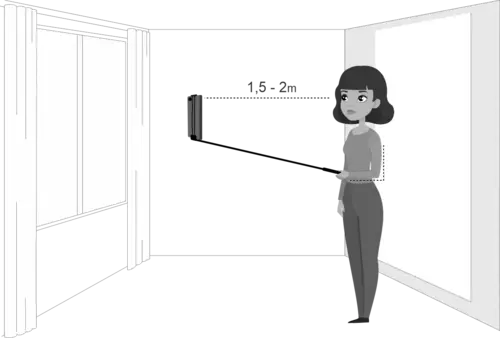Skenování QR kódu a oprava problémů se skenováním
QR kódy jsou všude: od restaurací po maloobchodní prodejny, vstupenky na akce až po digitální vizitky, tyto dvourozměrné čárové kódy mohou ukládat všechny druhy informací, ke kterým můžete rychle přistupovat pomocí jednoduchého skenování.

Ať už jste nikdy předtím QR kód nepoužili nebo si potřebujete zopakovat, jak jej používat, tato příručka vám pomůže bez námahy skenovat QR kódy a vyřešit problémy se skenováním. Promluvíme si také o tom, jak skenovat QR kód na vašem telefonu a jak skenovat QR kódy na fotografiích, a také vám řekneme o specializovaných aplikacích, jako je bezplatná aplikace 7ID pro skenování QR kódů, která může skenování ještě usnadnit.
Obsah
- Jak naskenovat QR kód na vašem telefonu
- Jak naskenovat QR kód z obrázku nebo snímku obrazovky
- 7ID: Bezplatná aplikace pro ukládání QR kódu
- QR kód nefunguje: Typické důvody
Jak naskenovat QR kód na vašem telefonu
Naučit se číst QR kód na Androidu nebo iPhonu je hračka – pokud máte telefon s fotoaparátem. Většina moderních telefonů ani nepotřebuje speciální aplikaci pro skenování QR kódů.
Jak tedy naskenujete QR kód na svém telefonu? Jednoduše spusťte aplikaci fotoaparátu, stejně jako při pořizování fotografie, a namiřte ji na kód. Ujistěte se, že je celá věc v zorném poli fotoaparátu. Během několika sekund se na obrazovce zobrazí upozornění. Klikněte na něj a budete přesměrováni na obsah nebo web propojený s kódem.
Jak naskenovat QR kód pomocí telefonu Android? Tato funkce je standardně dostupná na zařízeních Android i iOS a výše popsaný proces je u obou stejný. Každý si tedy může rychle naskenovat QR kód na svém zařízení.
Jak naskenovat QR kód z obrázku nebo snímku obrazovky
Dokážete naskenovat QR kód z fotografie? - Absolutně! Pokud máte fotografii nebo snímek obrazovky, váš iPhone nebo zařízení Android je více než vybaveno k odemknutí jeho tajemství. Zde je návod, jak naskenovat QR kód na snímku obrazovky pomocí telefonu.
Pro uživatele iPhone
Chcete-li na svém iPhonu přečíst QR kód z obrázku, proveďte následující: (*) Vyhledejte a spusťte aplikaci Fotky. Procházejte svou knihovnu a najděte obrázek nebo snímek obrazovky hostující požadovaný QR kód. (*) Na vybrané fotografii najděte ikonu „Live Detection“ v levém dolním rohu obrazovky. (*) Aktivujte QR kód klepnutím na něj na obrázku.
Pro uživatele Androidu
Zařízení Android nabízejí několik způsobů, jak naskenovat QR kód z obrázku, přičemž oba vyžadují minimální úsilí: (*) Nejprve se ujistěte, že máte snímek obrazovky s QR kódem. Přejděte do aplikace Galerie a najděte tento snímek. Pro snadný přístup klepněte při prohlížení obrázku na ikonu Google Lens, která se obvykle nachází v pravém dolním rohu obrazovky. Objektiv se spustí, naskenuje QR kód a odhalí jeho obsah. (*) Jako alternativu je připravena pomoci aplikace Fotky Google. Po otevření aplikace a výběru obrázku QR kódu klepněte na ikonu Google Lens a naskenujte QR kód.
Většina telefonů umožňuje skenovat přímo z galerie, ale pokud ne, je k dispozici spousta aplikací třetích stran, jako je aplikace 7ID QR reader. Stačí nahrát obrázek do aplikace, která dekóduje informace nebo odkaz v QR, což vám poskytne přímý přístup k čemukoli, co tam je.
7ID: Bezplatná aplikace pro ukládání QR kódu
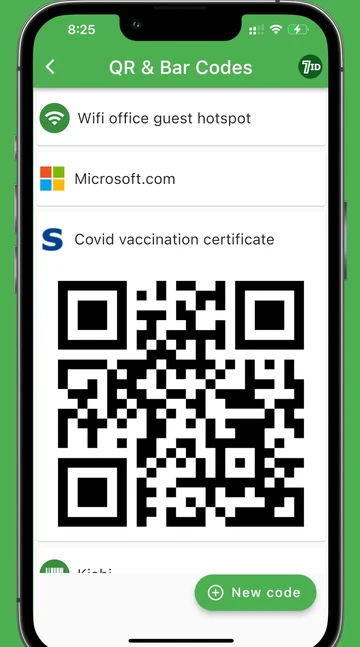
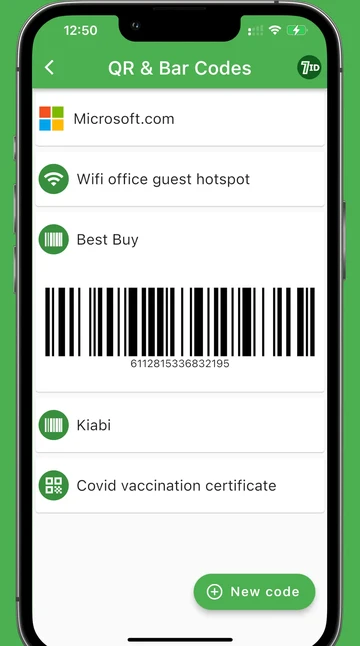
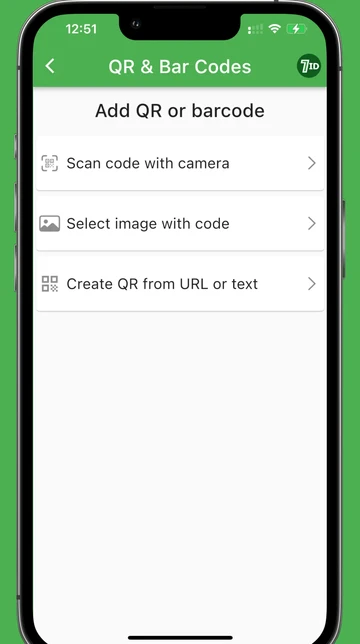
Snadno skenujte, generujte a ukládejte své QR a čárové kódy pomocí bezplatné čtečky QR kódů pro Android a iPhone — 7ID.
Spravujte cenné QR kódy nebo čárové kódy
7ID je jako digitální trezor, který bez problémů ukládá vaše cenné QR kódy a čárové kódy na jednom centrálním místě. Ať jste offline nebo na cestách, přístup k uloženým kódům je hračka a k jejich získání nepotřebujete připojení k internetu.
Přizpůsobte si konektivitu pomocí QR a vCard
Networking nebylo nikdy jednodušší. S 7ID je vytvoření personalizované vizitky vCard naplněné vašimi kontaktními informacemi – ať už je to vaše jméno, pracovní pozice, telefonní číslo, e-mail, webové stránky nebo odkazy na sociální sítě – bezproblémové. Převeďte tyto informace na skenovatelný QR kód a sdílení vašich profesionálních informací bude snadné jako podání ruky.
Transformujte svou peněženku pomocí digitálních věrnostních karet
Dejte sbohem přecpaným peněženkám a chaosu papírových kuponů. Rychlé naskenování čárového kódu vaší věrnostní karty jej přidá přímo do 7ID, takže si můžete všechny své odměny a slevy užívat digitálně.
Bezplatná verze 7ID velkoryse ukládá až 7 kódů. Pro ty, kteří potřebují více místa, minimální poplatek za předplatné odemkne neomezené úložiště, takže nejdůležitější kódy budete mít vždy na dosah ruky.
QR kód nefunguje: Typické důvody
QR kódy jsou neuvěřitelně pohodlné, ale někdy se dostanete do situace, kdy QR kód prostě nenaskenuje. Pochopení proč je prvním krokem k nalezení řešení. Mezi běžné problémy patří špatné osvětlení, špinavá nebo zablokovaná čočka fotoaparátu, příliš velká vzdálenost mezi telefonem a QR kódem nebo příliš malý QR kód. Někdy může být poškozen nebo nesprávně vytvořen i samotný QR kód.
Chcete-li problém vyřešit, zkuste vyčistit čočku fotoaparátu, upravit vzdálenost nebo osvětlení nebo naskenovat jinou kopii QR kódu. Pokud problém přetrvává, je nejlepší kontaktovat tvůrce nebo distributora QR kódu s žádostí o pomoc.
Závěrem lze říci, že QR kódy jsou důkazem pohodlí v našem stále více digitálním světě. Když budete vědět, jak efektivně skenovat tyto kódy, odstraňovat běžné problémy a používat aplikace jako 7ID, můžete odemknout plný potenciál této technologie.
Přečtěte si více:

Facebook QR Code Generator: Jak používat a ukládat na telefonu
Přečíst článek
Jak QR kódy pomáhají při správě zásob?
Přečíst článek